Показывать направляющие линии
![]()
Показывать направляющие линии позволяет отобразить или скрыть направляющие Направляющие - это линии, которые можно использовать в качестве вспомогательного средства в процессе проектирования. Например, вы можете использовать направляющие для обозначения различных частей набора шпуров, расположения рядов скважин или расстояний между соседними рядами.
Направляющие можно настроить с помощью параметра Редактировать направляющие или дважды щелкнув слой направляющих линий шпуров в панели Визекса Просмотр.
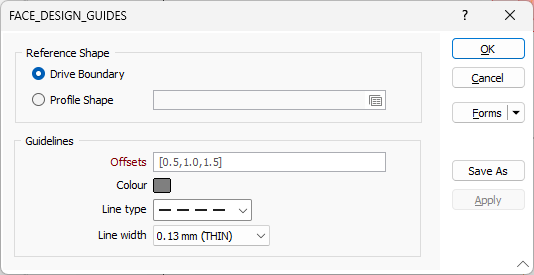
Набор направляющих линий может иметь в своем основании фигуру Границ выработки заданного набора шпуров (например, при работе с выработками после взрыва) или другую фигуру профиля.
Опорная фигура
Укажите, как будут располагаться направляющие - вдоль границы выработки или фигуры профиля.
Граница выработки
В качестве опорной фигуры, из которой строятся направляющие, используется граница группы шпуров. Эта опция удобна при работе с данными после взрыва. В примере ниже в базу данных добавлена взорванная выработка. Если вы предпочитаете видеть направляющие, основанные на границе выработки после взрыва, выберите опцию Граница выработки. Как вариант, вы по-прежнему можете вывести в просмотр направляющие, основанные на другой фигуре профиля.
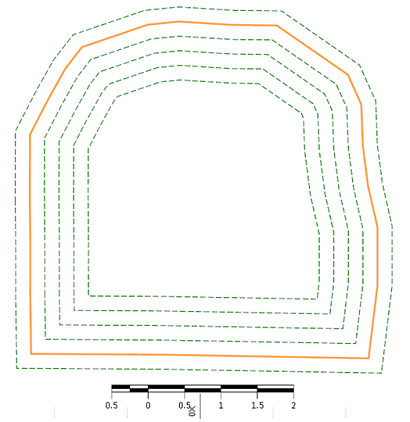
Фигура профиля
Установите этот флажок, если вы хотите использовать пользовательскую фигуру профиля в качестве опорной. Если эта опция активна, вы можете определить профиль с пользовательскими размерами и применять его в качестве опорной фигуры, из которой будут строиться направляющие.
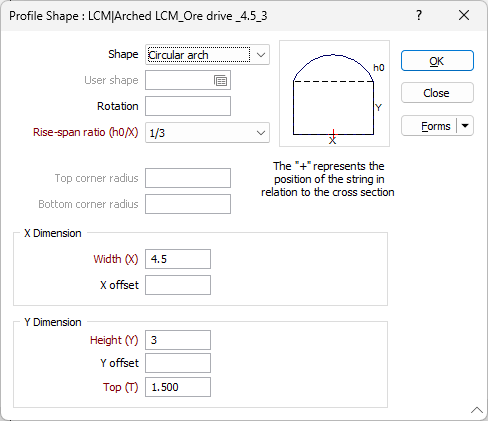
В следующем примере показано использование фигуры профиля в качестве опорной для направляющих.
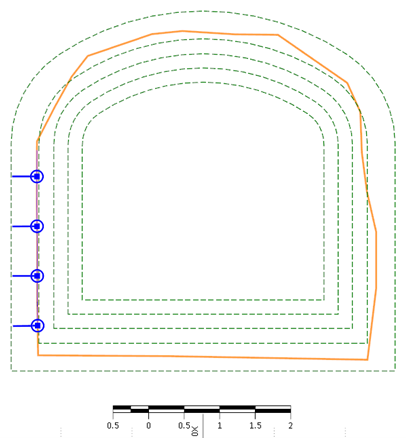 .
.
Если вы выбрали последнее, нажмите на значок Набор форм, чтобы загрузить набор форм фигуры профиля.
Направляющие линии
Смещения
Значения смещения соответствуют интервалу или расстоянию смещения от направляющей до границ опорной фигуры. Отрицательное значение создаст линию за пределами опорной фигуры, а положительное значение приведет к появлению линий внутри границ опорной фигуры. Каждое значение, введенное в поле Смещение, следует отделять от следующего значения запятой (,), например: 0.2,0.2,0.3,0.4,0.5.
Примите смещения по умолчанию или введите пользовательские значения смещения для отображаемых линий.
Цвет
Дважды щелкните по полю цвета, чтобы выбрать цвет линий.
Тип линии
Выберите тип линии. Укажите тип линии из выпадающего списка. Вам предоставлен широкий выбор сплошных, точечных и пунктирных линий.
Ширина линии
Выберите ширину линии (ТОНКАЯ, СРЕДНЯЯ, ТОЛСТАЯ или пользовательская) из выпадающего списка. Вам предложен широкий выбор настраиваемых типов толщины (в миллиметрах).
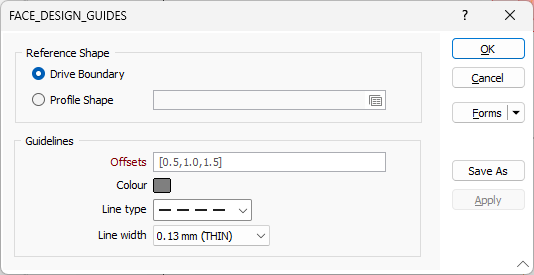
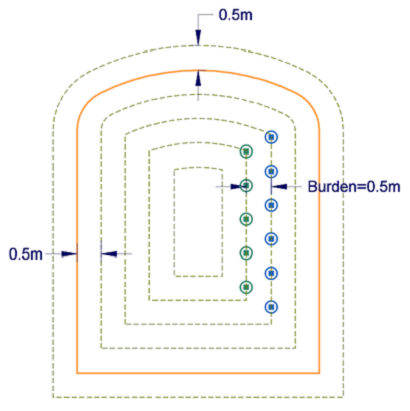
Формы
Нажмите на кнопку Формы, чтобы выбрать и открыть сохраненный набор форм или, если набор форм был загружен, сохранить текущий набор форм.
По умолчанию кнопка Формы является недоступной для загруженных слоев Визекса (т.е. при открытии набора форм свойства слоя задаются в панели Просмотр слоев Визекса). In Vizex, the Forms button is only available for new forms opened via the Home tab or вкладка Визекс в группе Слой (or by double-clicking on a form type node in the Vizex Layer Types pane).
Сохранить и Сохранить как
Нажмите на кнопку Сохранить, чтобы сохранить изменения, которые вы внесли в набор форм. Нажмите на кнопку Сохранить как, чтобы сохранить внесенные вами изменения в виде нового набора форм. Опция "Сохранить как" по умолчанию назначит вашему набору форм первый доступный номер набора форм.
Сброс
Нажмите кнопку Сброс, чтобы очистить форму от всех значений и вернуть форму в состояние по умолчанию.
Сбросить вкладку
Для форм с вкладками выберите Сбросить вкладку, чтобы очистить активную вкладку от всех значений и сбросить вкладку до состояния по умолчанию, не внося никаких изменений в другие вкладки в диалоговом окне.
Повторить и Отменить (Вернуть)
Нажмите на опцию Отменить (CTRL + Z), чтобы отменить недавние изменения, внесённые в форму. После действия "Отменить", выберите опцию Повторить (CTRL + Y), чтобы восстановить последние изменения, которые были отменены.
Свернуть
Сверните форму, чтобы предварительно просмотреть результаты работы в Визексе или поработать с вводными значениями из Визекса, окна Свойства, Редактора файлов или Редактора чертежа.